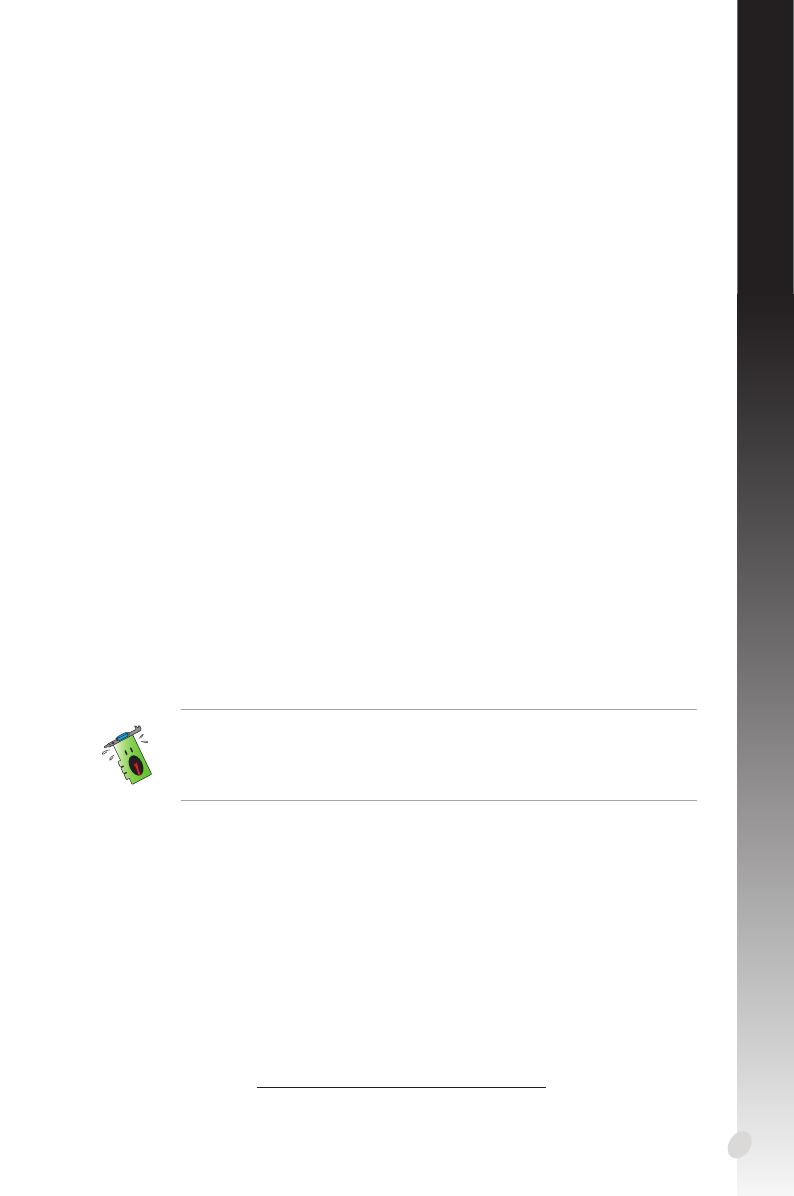
65
Čeština
Poznámky
Prohlášení Federálního výboru pro komunikace (FCC)
Toto zařízení splňuje ustanovení části 15 pravidel komise FCC. Používání je omezeno
následujícími podmínkami:
• Totozařízenínesmízpůsobovatškodlivérušení,a
• Totozařízenímusíakceptovatjakékolipřijatérušenívčetnětakového,kterémůže
způsobit jeho nežádoucí činnost.
Toto zařízení bylo testováno a ověřeno, že vyhovuje parametrům pro digitální přístroj
třídy B podle části 15 pravidel komise FCC. Tato omezení jsou navržena tak, aby
zajišťovala přiměřenou ochranu proti nežádoucímu rušení při instalaci v domácnostech.
Zařízení vytváří, používá a může vyzařovat vysokofrekvenční energii, která může
při nedodržení pokynů výrobce k instalaci a obsluze způsobovat rušení rozhlasového
příjmu. Nelze však vyloučit, že u konkrétní instalace k rušení nedojde. Pokud k rušení
rozhlasového či televizního příjmu, jehož vznik lze jednoznačně určit vypínáním a
zapínáním přístroje, skutečně dojde, doporučujeme uživateli, aby se pokusil rušení
omezit některým z následujících opatření:
• Přesměrujtenebopřemístětepřijímacíanténu.
• Zvětšetevzdálenostmezidanýmzařízenímapřijímačem.
• Zapojtezařízenídoelektrickézásuvkyvjinémobvodu,nežkekterémujepřipojen
přijímač.
• Obraťtesenaprodejcenebokvalikovanéhoradiotechnika.
Prohlášení o shodě ministerstva komunikací Kanady
Tento digitální přístroj nepřekračuje limity třídy B pro vyzařování rádiového rušení z
digitálního přístroje stanovené vyhláškou o vysokofrekvenčním rušení ministerstva
komunikací Kanady.
Toto digitální zařízení třídy B splňuje kanadské předpisy ICES-003.
Pro splnění předpisů FCC je požadováno, aby byl monitor připojen ke gracké
kartě stíněnými kabely. V případě změn nebo úprav tohoto zařízení, které nebyly
výslovně schváleny stranou odpovědnou za shodu, hrozí uživateli ztráta oprávnění k
provozování zařízení.
REACH
V rámci shody s regulatorní platformou REACH (Registration, Evaluation, Authorisation,
and Restriction of Chemicals (registrace, hodnocení, povolování a omezování chemických
látek)) byl zveřejněn seznam chemických látek přítomných v našich produktech na webu
ASUS REACH na adrese http://green.asus.com/english/REACH.htm



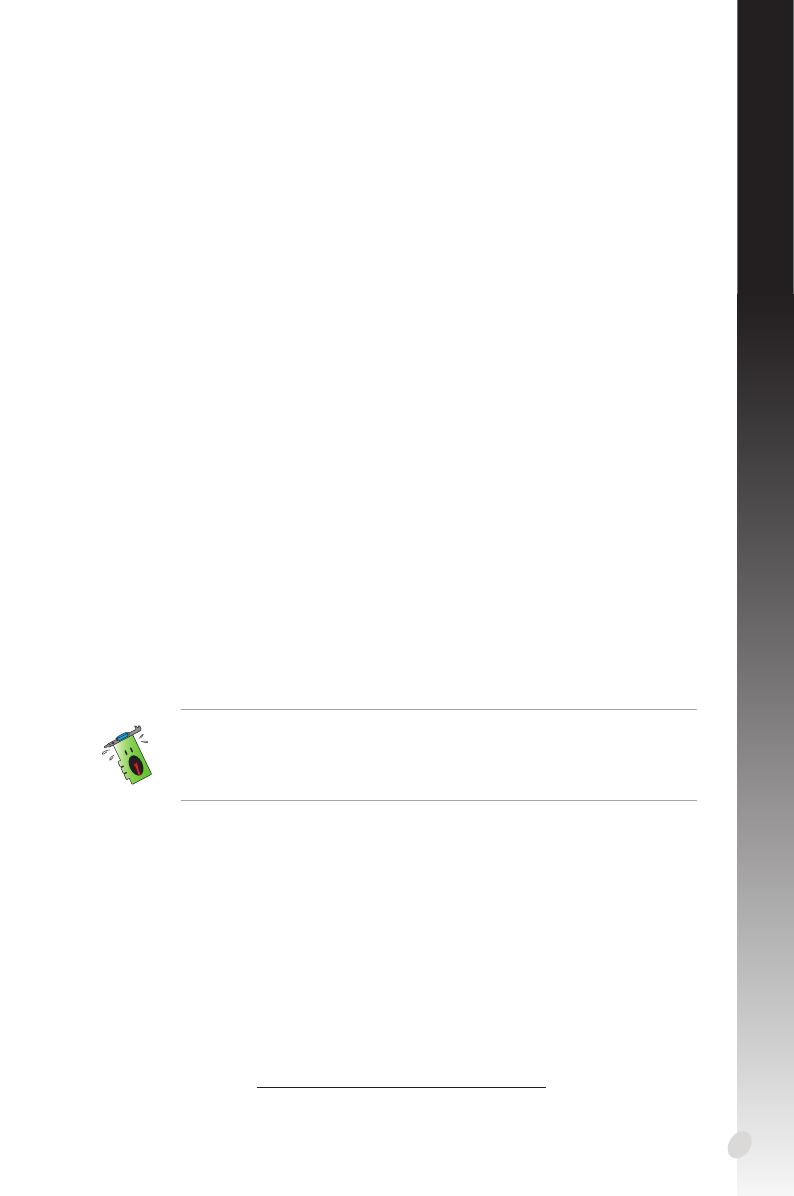
















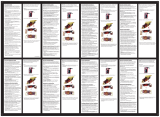 PowerColor AXRX580 8GBD5-3DH/OC instalační příručka
PowerColor AXRX580 8GBD5-3DH/OC instalační příručka